Запис Android Screen Running Kitkat за допомогою Xposed
Різне / / February 15, 2022
Ви знайдете багато програм для запису екрана для Android. Деякі безкоштовні, але обмежені, деякі платні. Усі вони вимагають, щоб ваш пристрій був укорінений, і жоден з них не обіцяє, що вони будуть сумісні з кожним телефоном. Ті, що робити робота все ще не послідовна. Деякі мають проблеми з мерехтінням екрана, а деякі не вловлюють голос з мікрофона. Зрештою, зрозуміло, що це власна помилка Android.
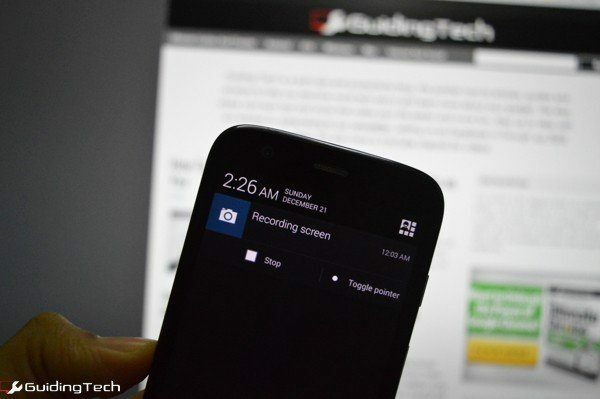
На даний момент шукати програму для запису екрана для Android, яка буде «просто працювати», це все одно, що шукати телефон не Nexus, який буде оновлено до останньої версії Android через 2 роки. Це просто не відбувається, друже.
Я спробував деякі з цих додатків, і вони залишили кислий присмак у роті, якого немає ні в чому на Android, можливо, з 2011 року, коли я спробував WidgetLocker (ці повільні та потворні віджети на заблокованому екрані, про що я думав?)
Ви можете спробувати прикріпити свій телефону на ПК, встановивши Java та Android SDK просто щоб записати свій екран. Але навіщо тобі все це проходити? Має бути кращий спосіб. Є, якщо ви один із тих людей, які мають телефон Android із root-доступом і інстальовано Xposed Framework.
Що таке Xposed Framework і як його встановити
Xposed Framework схожий на Cydia для Android. Сховище налаштувань, яке працює на телефонах Android із root-доступом. Ці налаштування (так звані модулі) дозволяють додавати додаткові функції, деякі з яких є ексклюзивними для ROM. Використовуючи Xposed, ви можете отримати найновіші функції СМ і MIUI зберігаючи стабільність стандартного Android.

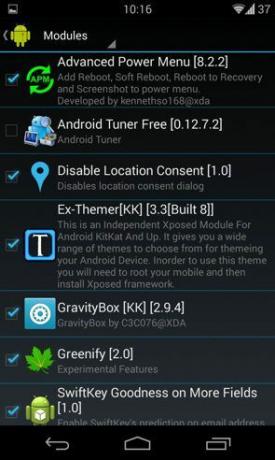
Щоб розпочати, спочатку переконайтеся, що ваш телефон рутований, а потім завантажте та встановіть Xposed Framework. Більше інформації про Xposed і процес установки доступний тут (натисніть на посилання).
Де це працюватиме: Звичайно, вам знадобиться телефон Android із root-доступом, здатний працювати з Xposed Framework. Крім того, Xposed поки не працює Льодяник. Тож для цього вам потрібно буде запустити KitKat. Крім того, GravityBox підтримує лише стандартні ROM або ROM на основі запасу. Я використовував CM 11, і він працював у мене без будь-яких проблем, але ваш пробіг може відрізнятися.
Запис екрану за допомогою модуля GravityBox
Тепер, коли у вас встановлено Xposed Framework, відкрийте файл Інсталятор Xposed додаток, перейдіть до Завантаження і шукати GravityBox.
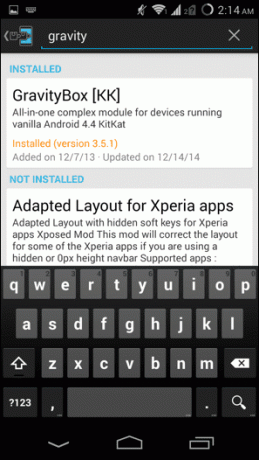

Проведіть пальцем до Версії вкладку та завантажте останню версію. Після встановлення перейдіть до Модулі на вкладці, торкніться галочки біля GravityBox і перезавантажте телефон. Модуль буде встановлено лише після перезавантаження телефону.
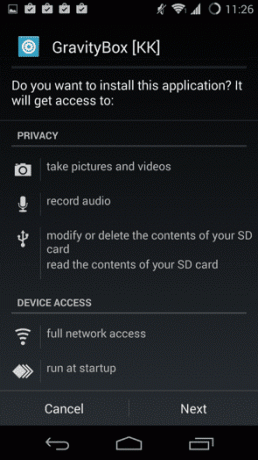
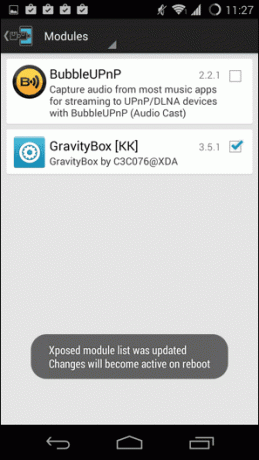
Тепер ви знайдете програму під назвою GravityBox на своєму телефоні. Відкрийте його і спочатку перейдіть до Налаштування потужності і перевірити Запис екрану в меню живлення варіант. Це дасть вам швидкий спосіб розпочати запис екрану.

Тепер поверніться, проведіть пальцем униз і відкрийте Запис екрану варіанти. Тут ви можете вказати такі речі, як бітрейт, роздільна здатність відео та час. Тут важливий час. Якщо ви перевищите 3 хвилини поспіль, ви, можливо, не зможете використовувати фондовий двійковий файл.
Насолоджуйтесь записом відео
Тепер, коли все налаштовано, натисніть і утримуйте меню живлення та виберіть Екранний запис щоб почати запис. Ви побачите нове меню на панелі сповіщень.
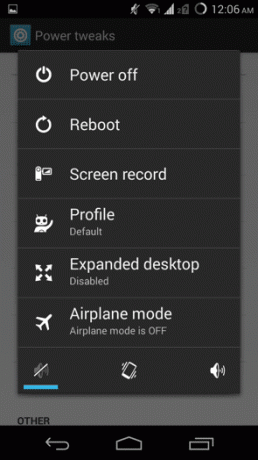
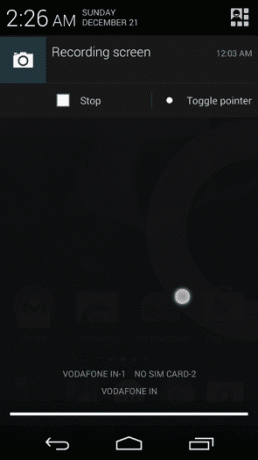
Тут можна зупинити запис або вимкнути точки дотику. Коли ви зупините відео, ви знайдете збережене відео в Скріншоти папку у вашому локальному сховищі.
Ось скрінкаст, який я записав за допомогою GravityBox.
Що ти записуєш?
У коментарях нижче повідомте нас про те, як ви використовуєте інструмент для запису екрана.
Востаннє оновлено 03 лютого 2022 року
Наведена вище стаття може містити партнерські посилання, які допомагають підтримувати Guiding Tech. Однак це не впливає на нашу редакційну чесність. Зміст залишається неупередженим та автентичним.



